Khắc phục lỗi Google Chrome không hiển thị hình ảnh với 4 cực bước đơn giản
Lỗi Google chrome không thể hiển thị hình ảnh gây ra không ít phiền toái và ảnh hưởng đến trải nghiệm người dùng khi lướt web, xem phim, đọc báo,... Khi gặp phải tình trạng này, người dùng hầu như muốn khắc phục càng nhanh càng tốt để có thể ngay lập tức quay lại tình trạng sử dụng như bình thường. Bài viết bên dưới đây, sửa laptop tại nhà Cần Thơ Linh Khôi Luân giới thiệu đến bạn đọc 4 bước khắc phục lỗi hiển thị hình ảnh trên Google chrome cực hiệu quả và nhanh chóng.
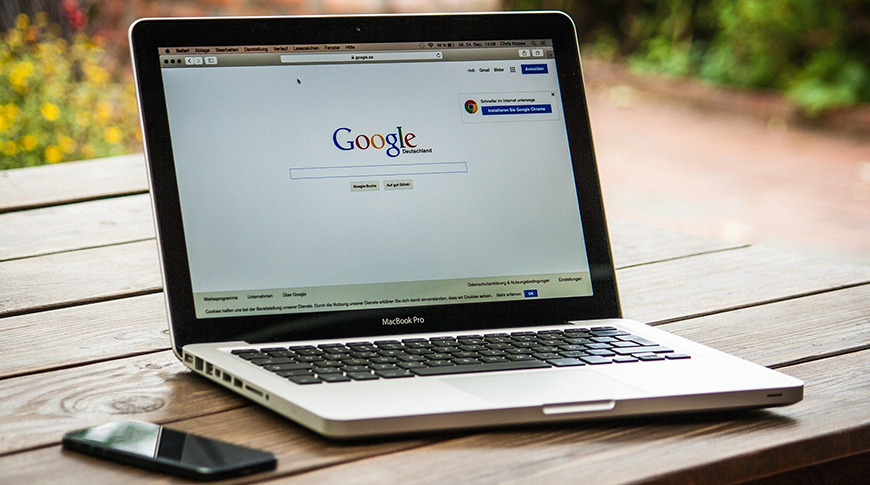
Trước hết bạn cần xác định là đường truyền Internet của bạn đang ổn định, bởi nếu mạng yếu thì hình ảnh sẽ không thể hiện lên được.
Cách khắc phục lỗi Google Chrome không hiển thị hình ảnh
Bước 1: Trong Google Chrome, click vào nút 3 chấm ở góc trên bên phải và chọn Cài đặt.
Bước 2: Trong menu bên trái, click chọn mục Quyền riêng tư và bảo mật. Tiếp đó trong phần màn hình bên phải, click vào mục Cài đặt trang web.
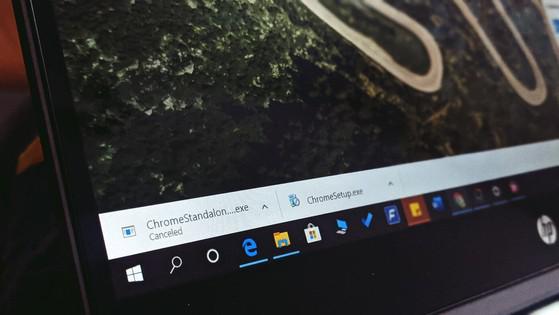
Lướt web không chỉ để đọc chữ, mà còn để xem hình ảnh. Vậy nên khi bỗng dưng gặp lỗi không hiển thị hình ảnh trên một số trang web, bạn cũng ngán ngẩm thở dài. Tình trạng này không chỉ gây ra cảm giác khó chịu khi đọc báo hay cập nhật thông tin, mà còn gây ra nhiều phiền toái cho nhu cầu học tập và làm việc của bạn.
Bước 3: Kéo xuống cuối cùng và click vào mục JavaScript.
Bước 4: Lúc này bạn click bật nút gạt để nó chuyển thành Được phép là xong.
Ngoài ra nếu sau đó hình ảnh vẫn không hiển thị, bạn có thể thử thêm cách xóa cache trên trình duyệt web để giải phóng bớt dung lượng thừa trong Google Chrome, từ đó cho phép trình duyệt được hoạt động trơn tru hơn.
nguồn: sưu tầm
